win7电脑网络适配器无法连接怎么办
发布时间:2016-03-24 15:18:12 浏览数:
网络适配器是计算机连接网络的重要设备,win7系统出现网络适配器无法连接的问题该怎么处理?要怎么快速解决这个问题?下面小编就跟大家说说解决的办法。
win7系统网络适配器无法连接的解决方法:
1、首先在Win7系统中开始—控制面板,找到“系统和安全”,点击打开;
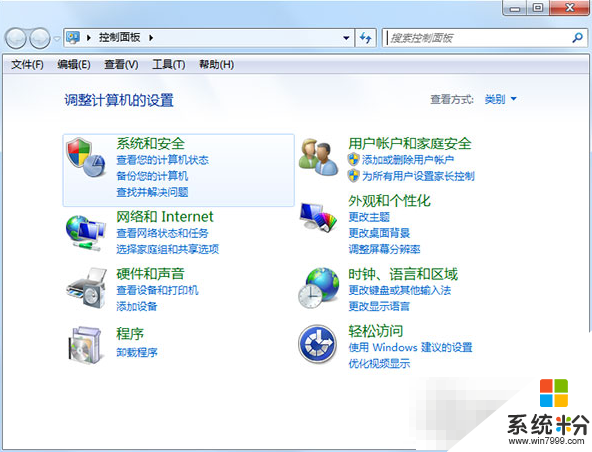
2、在系统和安全中再选择“系统”;
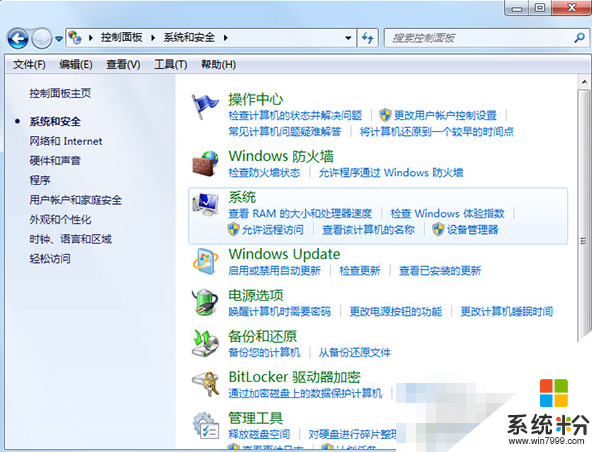
3、在左侧找到“设备管理器”,点击打开;
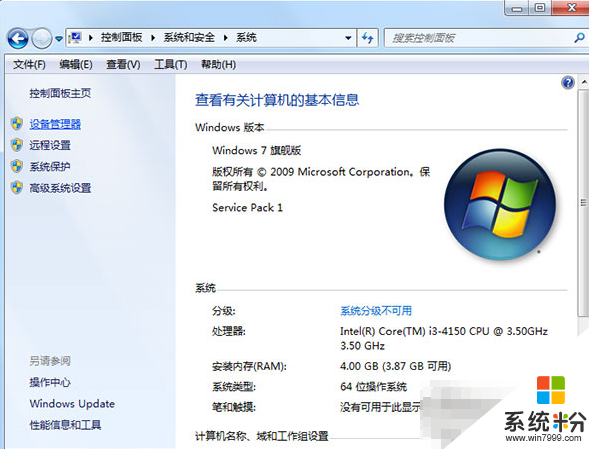
4、打开设备管理器,找到“网络适配器”;
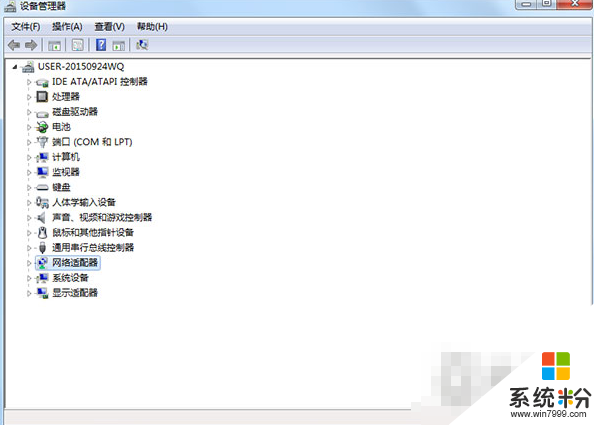
5、右键点击网卡设备—更新驱动程序—指向光驱中的驱动程序光盘—按照提示完成更新即可。
以上介绍的就是Win7电脑网络适配器未连接的解决方法,网络适配器在日常工作中是必不可少的,如果遇到以上问题,先检查是否插好,然后再按以上方法更新网卡驱动即可。